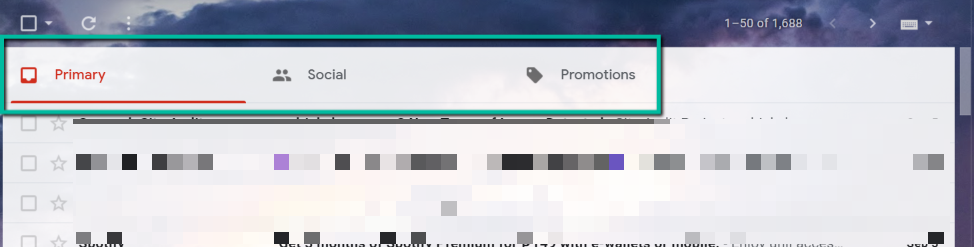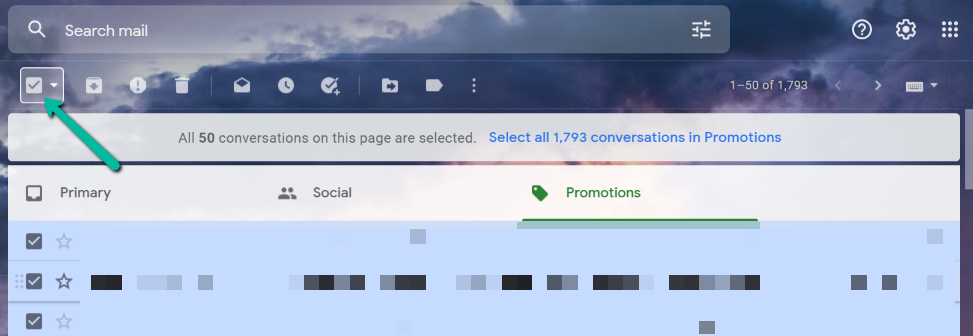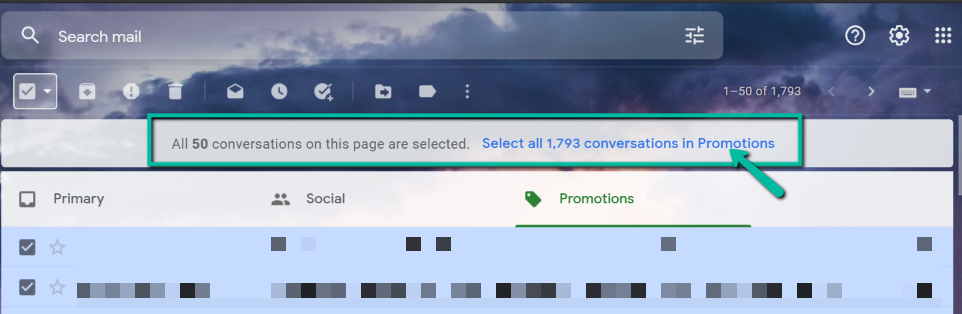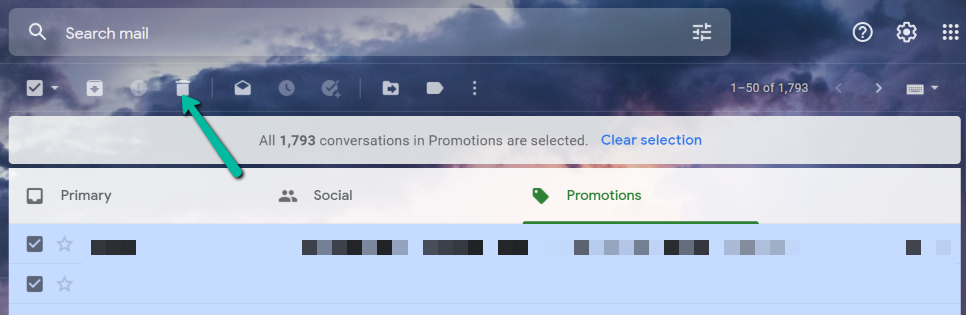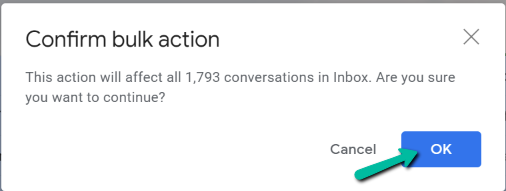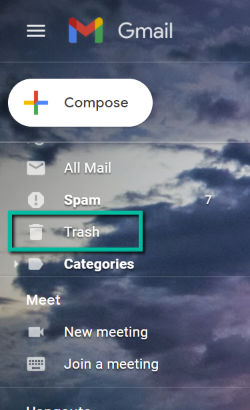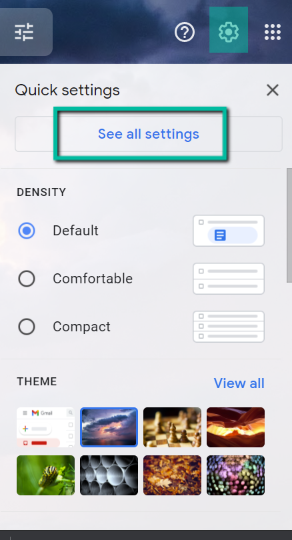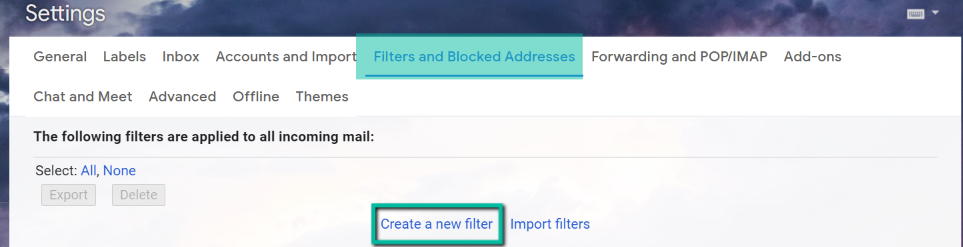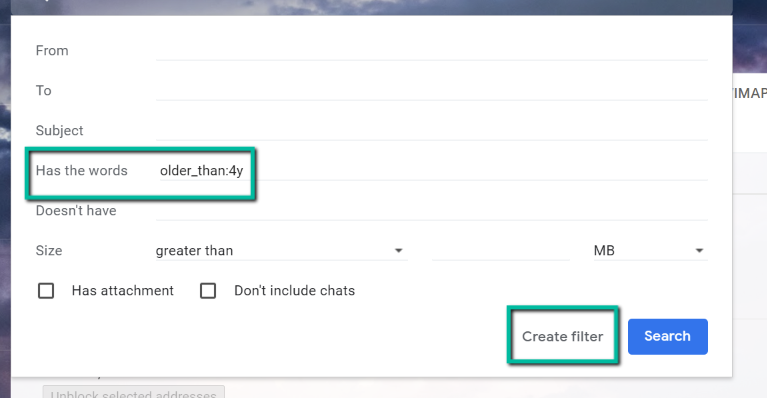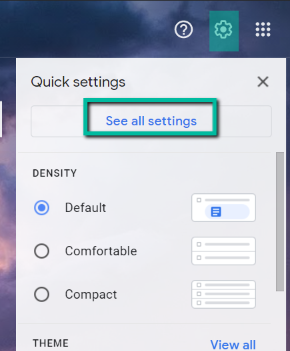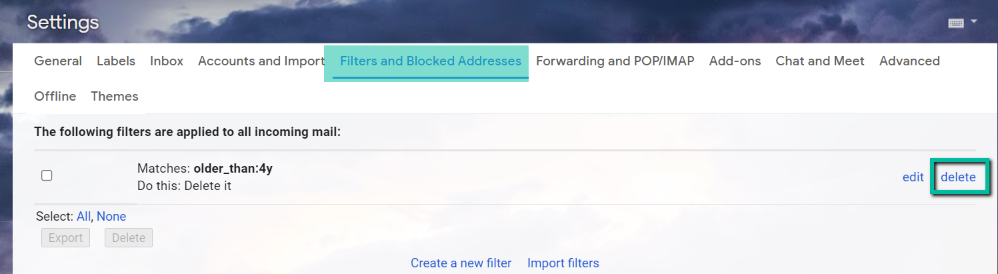Gmailからすべてのメールを一度に削除できますか?
Gmailは、十分な量のストレージを備えたメールサービスプロバイダーの1つです。これは確かに利点ですが、多くのユーザーが直面する最大の欠点の1つでもあります。ユーザーはギガバイトの無料データを保存できるため、メールのクリーニング の優先度は低くなり、ユーザーが最終的にほとんどすべての無料ストレージを使い果たしたときに、何千ものメールを通過することになります。
何千もの未読の不要なメールを見るのは恐ろしいことですが、すべてをクリアして最初からやり直すのは驚くほど簡単で迅速です。このガイドでは、Gmailのすべてのメールを削除する方法、古いメールを自動的に削除するようにメールを設定する方法、受信トレイを定期的にクリーンアップすることの重要性について説明します。
<!-目次->

受信トレイを定期的にクリーンアップする必要があるのはなぜですか?
受信トレイにまだ十分なスペースがある場合は、なぜだろうと思うかもしれません。あなたはそれをきれいにする必要がありますか?メールのクリーンアップには多くの利点があります。主な理由は次のとおりです。
ほとんどのメールは価値を失います
メールの主な目的は、情報を送受信することです。したがって、5年前のメールを受信しました がある場合、そのメールのデータはもはや価値を持たない可能性があります。
たとえば、3年前に元雇用主からのメールスレッドがあった場合、そのスレッドからの情報は価値があると思いますか?おそらくそうではありません。そのため、価値のあるメールを保持し、冗長なメールを削除することをお勧めします。
人間とコンピュータの検索速度
メールを整理する場合でもさまざまなプロジェクトのフォルダごとに、500通の電子メールではなく50通の電子メールを視覚的にスキャンする方が簡単です。また、常にGmailのフィルタリングオプション を使用して結果を減らしたとしても、よりクリーンで短いリストの利便性に勝るものはありません。
数百または数千のメールをフィルタリングするのが難しいだけでなく、Gmailが大量のレコードを保持している場合、データセットをフィルタリングするのに時間がかかります。簡単に言うと、メールの数が少ないほど、Gmailでより適切な検索を実行できるようになります。
ローカルシステムのパフォーマンス
検索速度の他に、メールが多いとオペレーティングシステム、特にローカルメールプログラムを使用する に影響を与える可能性があります。たとえば、電子メールの数が多いほど、電子メールプログラムが起動してサーバーと同期するのにかかる時間が長くなります。
その結果、バックアップに時間がかかります。したがって、ハードディスクの空き容量がかなり手頃な場合でも、メールボックスを最小限に抑えることが常に優れたソリューションになります。
Gmailのすべてのメールを削除する方法
Gmailの受信トレイにあるすべてのメールを削除する場合、必要なのはパソコンだけです。 Gmailアカウント、そして少しの時間。次に、以下の手順に従って受信トレイを完全に消去します。
ブラウザでGmailアカウントを開きます。
Gmailの受信トレイで、削除するカテゴリを選択します。 Gmailの受信トレイは、プライマリ、ソーシャル、アップデート、プロモーションの3つまたは4つのカテゴリに分類されます。 Gmailでメールを削除する最も簡単な方法は、カテゴリ別にメールを削除することです。
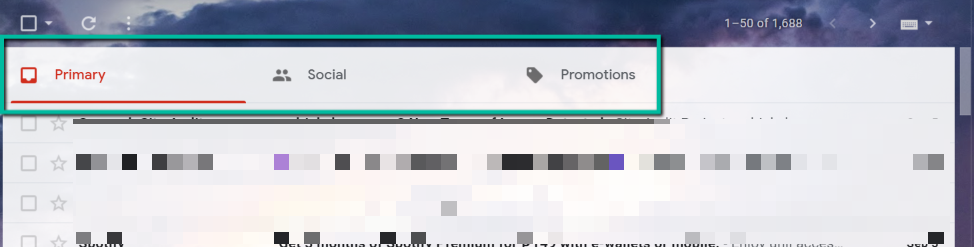
クリアするタブを選択しますそれをクリックします。 (このガイドでは、[プロモーション]タブを削除します。)
画面の左上にある、[メールの検索<]の下にある小さなチェックボックスをオンにします。 / strong>検索バー。これにより、ページ上のすべてのメール(最大50通)が選択され、選択したすべてのメールが濃い色に変わります。 50通を超えるプロモーションメールがある場合、これを行ってもすべてが得られるわけではありませんが、次のステップで得られます。
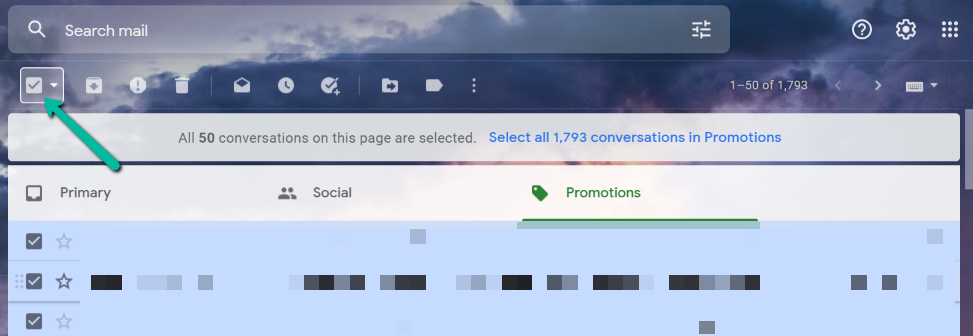
次に、画面の上部に「すべてこのページの50の会話が選択されています。」プロモーションでx件の会話をすべて選択してください。」 「プロモーションでx件の会話をすべて選択」と表示されている部分をクリックします。これにより、選択したカテゴリのすべてのメールを選択できます。
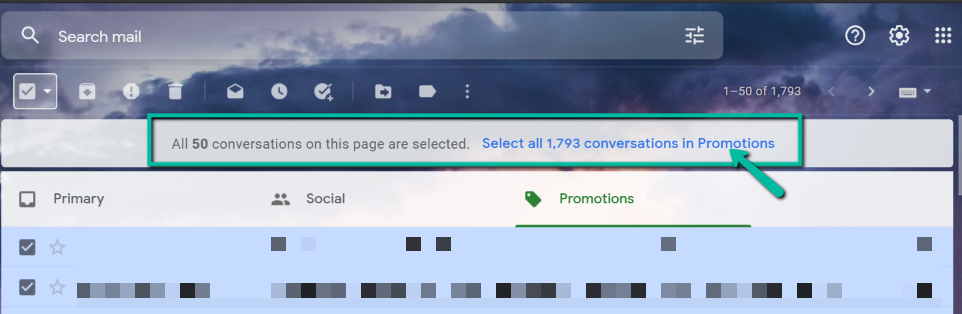
次に、検索バーの下にあるゴミ箱アイコンを選択します。
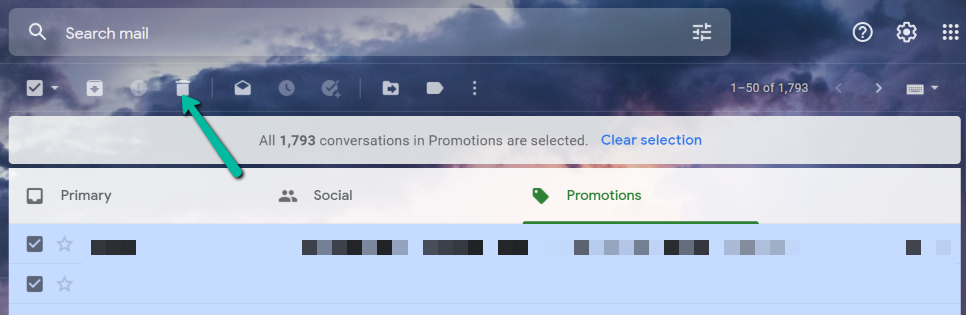
ごみ箱アイコンをクリックすると、削除するかどうかを確認するポップアップウィンドウが表示されますX通のメール。 OKを選択します。
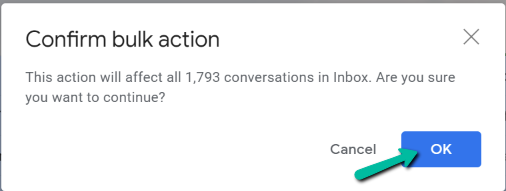
アクションを確認してから、特に何千通ものメールがある場合は、しばらく時間がかかります。プロセスが完了すると、画面の左下に小さな確認ポップアップが表示されます。ページを更新するだけで、すべてのメールが削除されたことがわかります。
注:プロモーションカテゴリのすべてのメールを削除しましたが、Gmailアカウントから削除されたわけではありません。 Gmailでは、メールを削除すると、そのメールはゴミ箱フォルダに約30日間保存されます。この期間の後にのみ、グーグルはそれらを完全に削除します。このプロセスを促進し、すべての電子メールを完全に削除したい場合は、以下の次の手順に従ってください。
画面の左側のメニューナビゲーションにあるごみ箱フォルダに移動します。
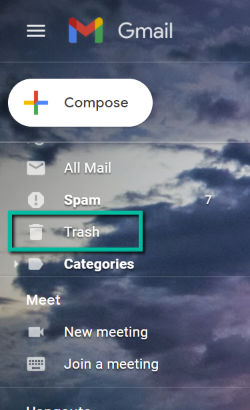
ごみ箱フォルダで、の上部にある空のごみ箱を選択します画面。

完了したら、他の受信トレイカテゴリに対して同じプロセスを繰り返すと、クリーンになります新たなスタートを切るためのGmailの受信トレイ。
Gmailでメールを自動的に削除する方法
もっと便利にしたい場合は、次のことを許可するフィルタを設定できます受信トレイから古いメールを自動的に削除します。
ブラウザでGmailアカウントを開きます。
Gmailの受信トレイで、画面の右上にある設定アイコンをクリックします。次に、すべての設定を表示を選択します。
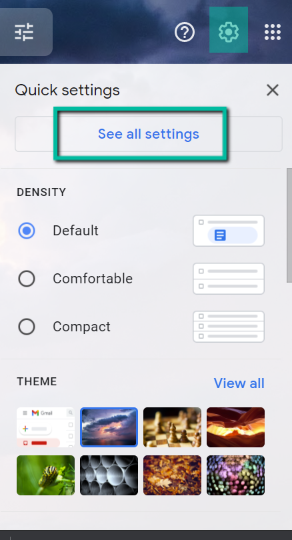
[設定]ページで、[フィルターとブロックされたアドレス]を選択します。このメニューから、新しいフィルターを作成を選択します。
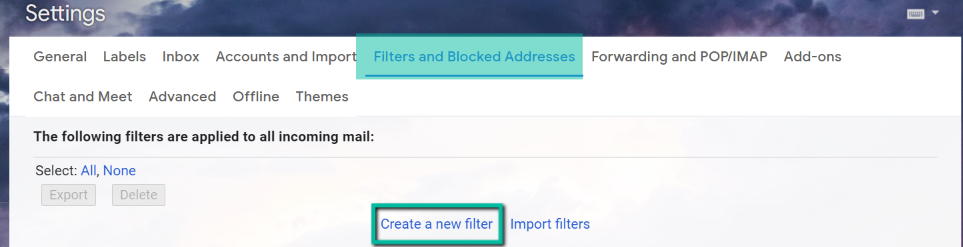
ポップアップボックスで、「has the単語」フィールド。このコマンドのXは、古いメッセージを削除するために希望する時間枠である必要があります。コマンドは、数日はd、数週間はw、数か月はm、数年はyになります。たとえば、期間を4年にしたい場合は、Xを4yに変更します。次に、フィルターの作成を選択します。
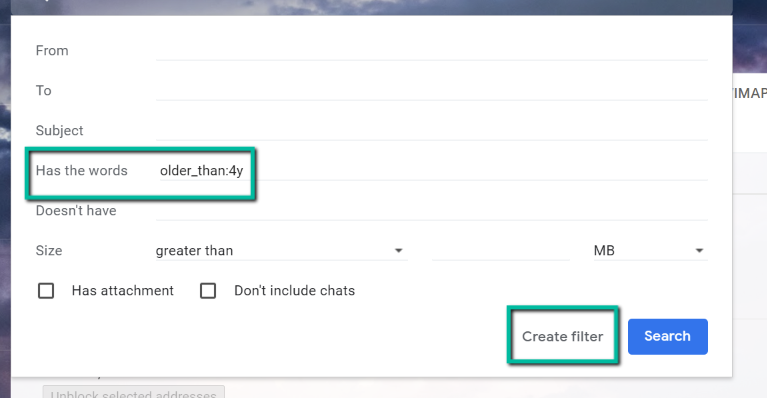
フィルターを作成するかどうかを尋ねるポップアップボックスが表示されます。 OKを選択します。
 次に、というオプションの横にあるチェックボックスをオンにします。削除してフィルタも適用します。次に、[フィルタを作成]を選択します。
次に、というオプションの横にあるチェックボックスをオンにします。削除してフィルタも適用します。次に、[フィルタを作成]を選択します。

これにより、指定した日付より古いすべてのメールが自動的に削除されます。今後このフィルタを削除する場合は、次の手順に従ってください。
ブラウザでGmailアカウントを開きます。
Gmailの受信トレイで、画面の右上にある設定アイコンをクリックします。次に、すべての設定を表示を選択します。
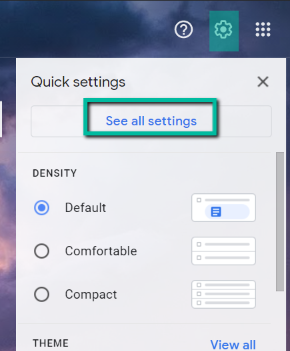
[設定]ページで、[フィルターとブロックされたアドレス]を選択し、[削除]を選択します。
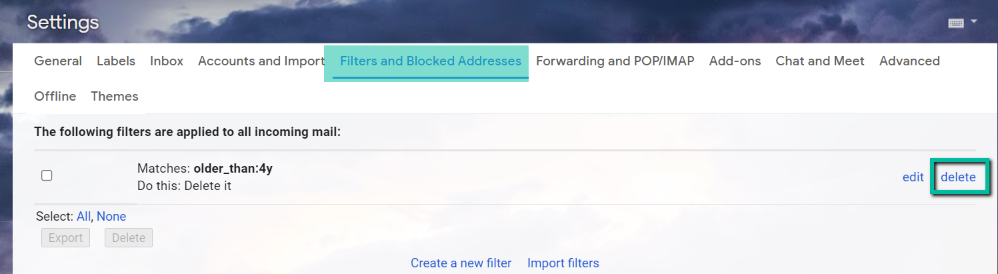
ポップアップボックスが表示されます。 [OK]を選択するだけで、Gmailによってフィルタが削除されます。

クリーンな受信トレイを維持する
Gmailですべてのメールを削除する方法を知っていると、次のことが可能になります。整理整頓された受信トレイで、すべての重要なメールを確実に受信できます。それとは別に、古いメールを自動的に削除するように受信トレイを設定できるようになったため、手動で削除することを忘れないでください。
<!-AIコンテンツ終了1->
関連記事: